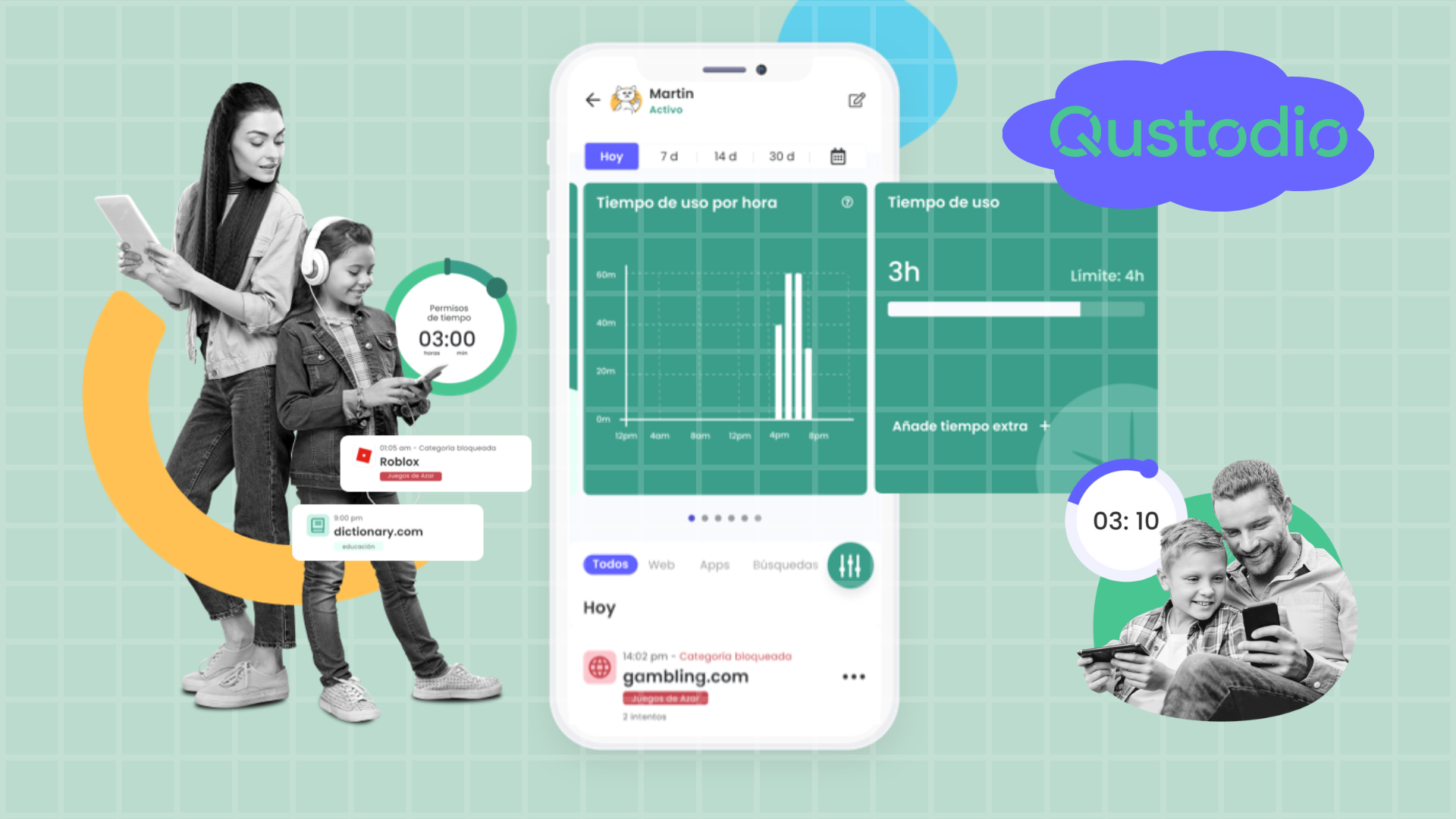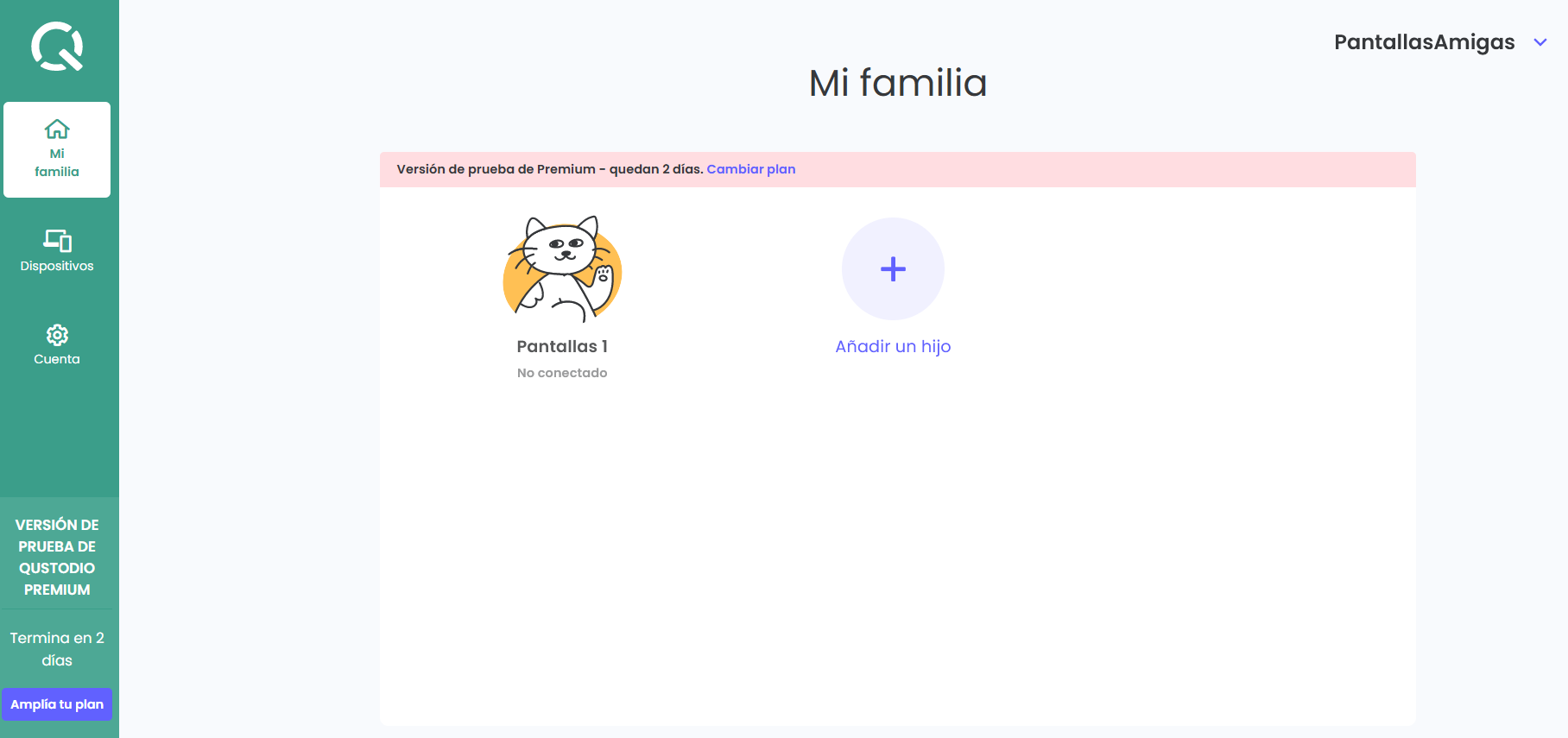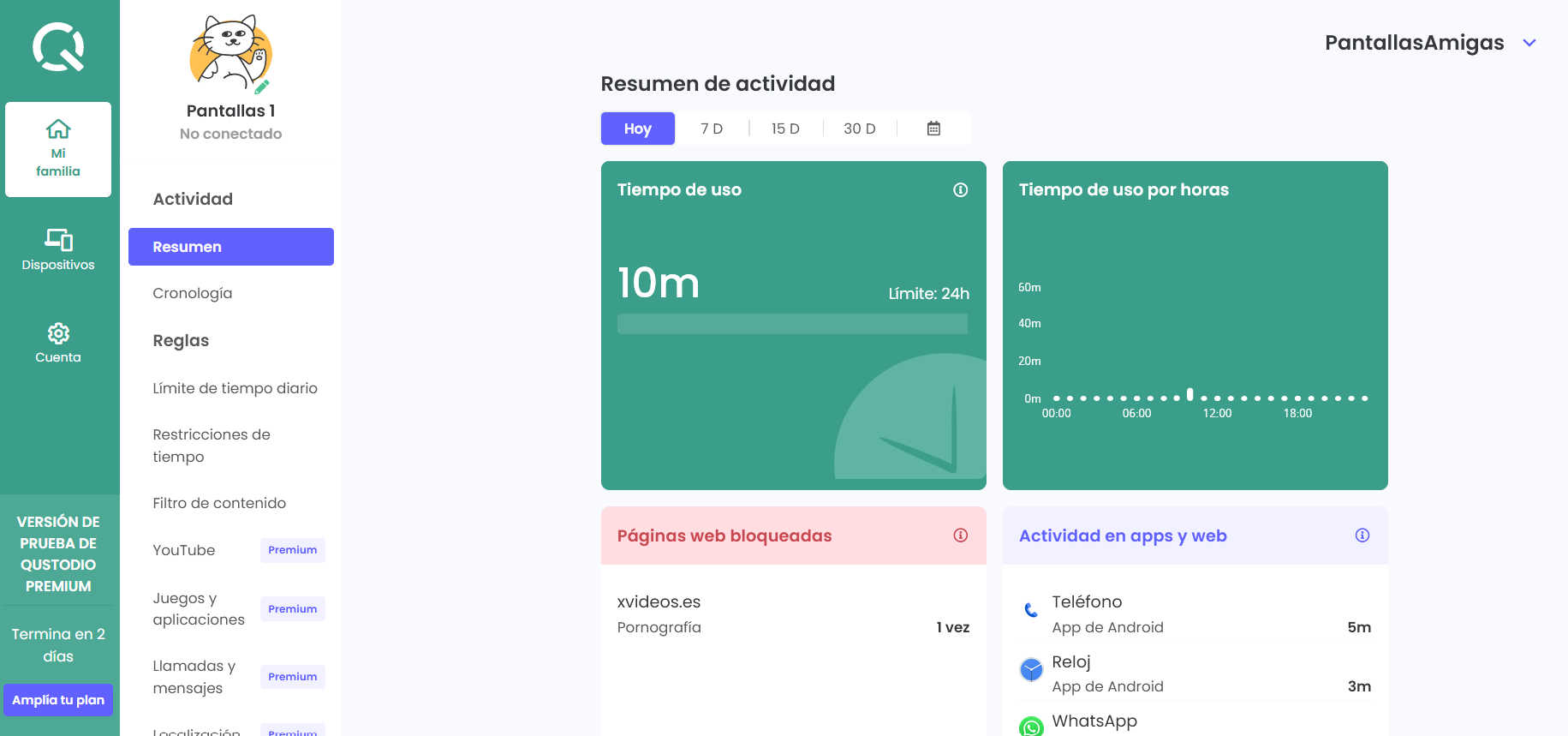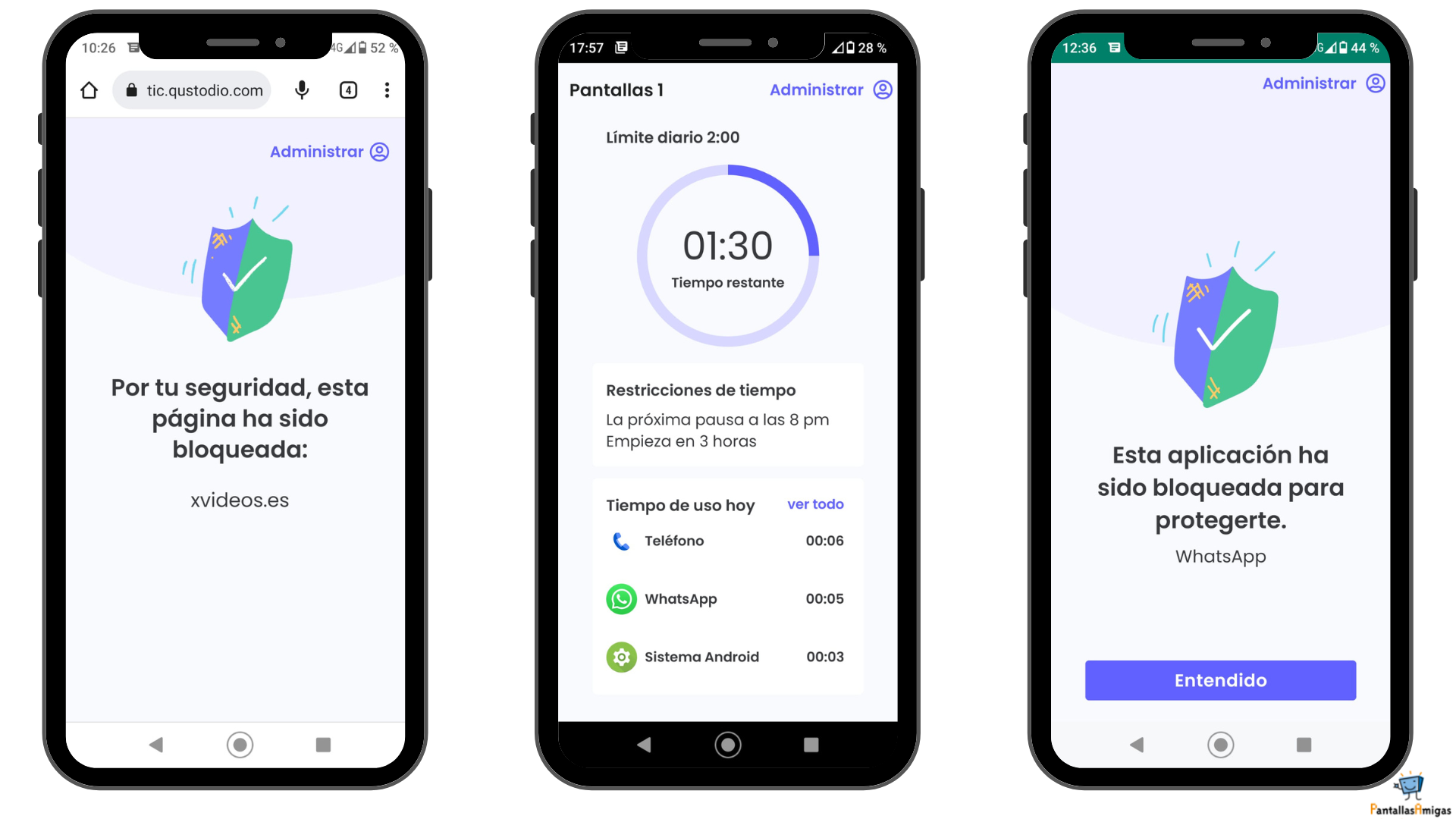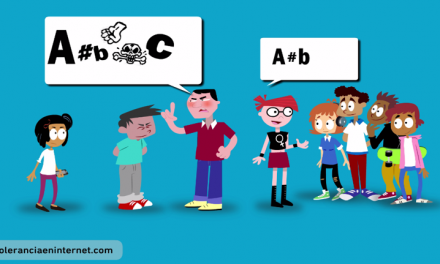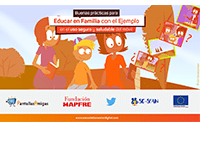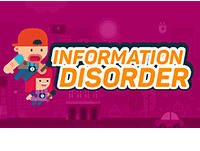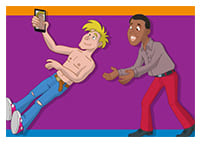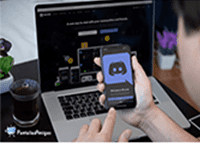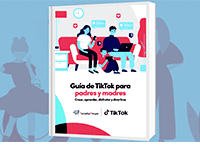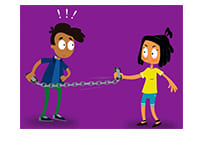- Según un estudio el 48 % de madres y padres utilizan aplicaciones de control parental.
- Qustodio es una herramienta de control parental multiplataforma y con versiones de pago y gratuita.
- Las funciones más destacadas de la herramienta de control parental son: programar horarios de descanso y establecer límites, supervisar lo que hacen los menores en el dispositivo y bloquear sitios web inadecuados.
Según un estudio de Kaspersky publicado en 2021, la mayoría de madres y padres están preocupados por el comportamiento digital de sus hijos e hijas y quieren controlarlo y vigilarlo. Casi la mitad de los encuestados 48 % utiliza aplicaciones de control parental, y el 45 % comprueba regularmente el historial de Internet de los menores. Además, el 51 % de los padres y madres afirman que sus hijos e hijas utilizan los dispositivos digitales bajo su propia supervisión (42 %) o la de un familiar (9 %).
Qustodio es una plataforma de control parental de dispositivos y ciberseguridad infantil. Fundada en 2012 en Barcelona y comprada por la australiana Family Zone el pasado 2022. Está presente en 180 países, disponible en 8 idiomas y con más de 2 millones de usuarios. Ofrece su herramienta para familias y centros escolares, y en los últimos años también se ha aliado con empresas de telecomunicaciones.
¿Qué tipo de planes ofrece Qustodio?
Qustodio ofrece 3 tipos de planes «Premium», dependiendo de los dispositivos en los que se le vaya a dar uso será necesario escoger. Para familias pequeñas, con menos de 5 dispositivos, recomiendan su versión «Pequeño», hasta 10 dispositivos su versión «Medio» y para familias numerosas de hasta 15 dispositivos, su versión «Grande». Hay que recordar que esto incluye móviles, tabletas, portátiles y ordenadores de sobremesa. Los planes son suscripciones mensuales o anuales.
También dispone de una «versión gratuita» que protege un único dispositivo e incluye funciones básicas de protección. Se quedan fuera funciones como: seguimiento de ubicación, control de mensajes de texto y llamadas, control de aplicaciones…
Dispositivos compatibles con Qustodio
Qustodio es compatible con prácticamente todas las plataformas y sistemas operativos: Windows (Windows 7 SP1 y posterior), Mac (OS X 10.11 y posterior), Chromebook, iOS (iOS 12 y posterior), Android (Android 6.0 y posterior) y Kindle (Amazon Kindle con Android 7.0 o FireOS 6 y superiores).
Además, permite supervisar los dispositivos de los menores desde cualquier ordenador o smartphone iOS o Android. La multiplataforma es una de las principales ventajas que ofrece frente a los sistemas de Control Parental nativos de cada sistema operativo.
Family Link, ayuda técnica para el control parental en una crianza digital positiva
Control Parental en iOS, herramienta para educar digitalmente a los menores
¿Qué opciones de Control Parental ofrece Qustodio?
Las características pueden variar en cada dispositivo, si es un móvil, una tableta o un ordenador y también por las propias opciones que ofrecen los sistemas operativos:
- Supervisar lo que hacen los menores con la cronología y los resúmenes de actividad.
- Monitorizar los juegos y las aplicaciones.
- Programar horarios de descanso y establecer límites de tiempo diarios respecto al uso de los dispositivos tecnológicos.
- Supervisar sus llamadas y mensajes.
- Bloquear los sitios web inadecuados.
- Monitorizar su actividad en YouTube.
- Realizar un seguimiento de su ubicación y recibir notificaciones.
- Habilitar el «Botón de Pánico» (función disponible en Android).
- Supervisar su actividad en varios dispositivos y plataformas.
¿Cómo empezar a utilizar Qustodio?
Para comenzar a utilizar Qustodio será necesario seguir estos tres pasos principales:
- Crear la cuenta en Qustodio con la dirección de correo electrónico de una persona adulta.
- Instalar la App «Qustodio para niños» en los dispositivos de hijos e hijas.
- Instalar «Qustodio Control Parental» en el dispositivo de la persona adulta y empezar a supervisar la actividad.
Nada más registrar la cuenta, al acceder al panel de la web de Qustodio, se pedirá registrar el dispositivo del menor para poder configurar las reglas y supervisar su actividad. Escribimos su nombre, edad y género y un avatar identificativo.
Desde el dispositivo del menor descargamos y abrimos la app «Qustodio para niños», escribimos nuestro correo y contraseña y pulsamos en «Proteger este dispositivo», introducimos el nombre del dispositivo y lo asociamos a un usuario, en este caso el que creamos previamente desde el panel web de Qustodio.
Seguimos en el teléfono del menor, pulsando sobre «Vamos a empezar», «Permitimos la supervisión» desde los ajustes del teléfono y permitimos también el «Seguimiento del Uso». Aceptamos el «Envió de notificaciones» y activamos la opción de «Mostrar sobre otras apps». Para finalizar, activamos los permisos necesarios de: «Acceso a Ubicación» y «Permisos de Administrador», tras ello pulsamos sobre finalizar. Con esto ya tendremos configurado el dispositivo del menor.
Ahora desde el Panel web de Qustodio o descargando la app «Qustodio Control Parental» en el dispositivo del adulto y accediendo a la cuenta creada, aparecerá el mensaje de «El dispositivo de XXX, ya está protegido» y nos dará la opción de comenzar a administrarlo.
Qustodio Control Parental
El panel de Control Parental desde la web o app, es muy intuitivo. Se puede resumir en tres grandes menús:
- Mi familia: con las cuentas creadas de los menores.
- Dispositivos: donde aparecen los móviles, tabletas, ordenadores en los que está instalada la app. Desde aquí es posible asignar a cada una de las cuentas de los menores uno o varios dispositivos.
- Cuenta: menú para gestionar la licencia de uso, correo de la persona o cuenta adicional para recibir notificaciones y la posibilidad de activar o desactivar el correo con el resumen diario o resumen semanal.
Una vez dentro de uno de los dispositivos se abrirá una nueva columna con todas las opciones para comenzar con la gestión. El panel de «Actividad» muestra un resumen de la actividad más importante realizada en el dispositivo. El panel de «Cronología» muestra toda la actividad realizada en el dispositivo mediante una línea temporal (día y hora de acceso, tipo de actividad y tiempo de cada actividad).
Las siguientes opciones en el menú son las «Reglas», las tres primeras son comunes para cuentas de pago y gratuitas:
- Límite de tiempo diario: permite configurar un permiso de tiempo para cada día de la semana para el tiempo de acceso a internet / navegación web y bloqueo del dispositivo.
- Restricciones de tiempo: ofrece un calendario de lunes a domingo con las 24h del día durante las que se aplicarán las restricciones o permiso de tiempo de uso del dispositivo o la navegación.
- Filtrado de contenido: Qustodio analiza el contenido de las páginas cada vez que los menores acceden a ellas. A continuación, decide si dicho contenido es seguro o sospechoso en función de las reglas configuradas en este apartado y asigna a cada página una categoría. Qustodio ofrece diferentes categorías permitidas como: Educación, Entretenimiento, Noticias, Deportes… y otras categorizadas para ser directamente bloqueadas como: Violencia, Armas, Contenido adulto, Pornografía, Drogas… también es posible seleccionar recibir un aviso para categorías como: Chat, Redes sociales…
Dentro del apartado «Sitios web» es posible agregar páginas a mano que queremos bloquear, recibir avisos o permitir.
Qustodio filtra y monitorea las páginas visitadas utilizando el modo incógnito del navegador igual que en un navegador normal. Otra de las opciones disponibles en el menú de ajustes es «Bloquear navegadores no compatibles con el Control Parental», «bloquear sitios web desconocidos o sin categorizar» y «Forzar búsqueda segura» para filtrar contenido potencialmente perjudicial de los resultados de búsqueda.
Las siguientes características ya requieren un plan de pago:
- YouTube: permite, limita o bloquea el acceso a youtube.com y la app de YouTube.
- Juegos y aplicaciones: muestra el listado de apps que se han ejecutado previamente en el dispositivo y permite bloquear o configurar límites de tiempo para cada día a cada una de las aplicaciones por separado.
- Llamadas y mensajes: permite consultar la lista de contactos con los que el menor ha intercambiado llamadas y mensajes, pero no permite ver el texto o audio. También permite bloquear llamadas entrantes o salientes de contactos específicos. Estas opciones solo están disponibles para las versiones de Android.
- Localización: esta opción permite visualizar la localización de los dispositivos en un mapa y comprobar dónde han estado. También enviará una notificación cada vez que lleguen o se vayan de las localizaciones que se han guardado.
- Botón de pánico: solo disponible para los dispositivos Android asociados en la cuenta. Con esta opción los menores que utilicen el dispositivo pueden enviar alertas de emergencia informando sobre la ubicación del dispositivo a una lista de contactos de confianza. Esto añade un «Botón del Pánico» a la pantalla de inicio de la aplicación «Qustodio para niños».
Es importante dedicar el tiempo necesario para configurar todas las opciones y también elegir las alertas que deseemos recibir en nuestro correo, de lo contrario nos encontraremos con emails por cada actividad que realice cada dispositivo de la casa.
Artículos sobre Control Parental
- Cómo configurar un teléfono móvil para que un menor lo utilice sin riesgos
- Cómo activar y configurar los sistemas de control parental en las videoconsolas
- Cómo activar y configurar los sistemas de control parental en las tiendas online de videojuegos
- Cómo evitar que tu hijo o hija tenga cuenta de TikTok
- Meta implementa nuevas herramientas de protección a menores en Instagram y Facebook